Jak připojit ovladač Xbox One k systému Windows pomocí technologie Bluetooth

Nejnovější verze ovladače Xbox - ten, který je součástí zařízení Xbox One S a nadcházející One X - obsahuje technologii Bluetooth! Microsoft konečně zahrnoval Bluetooth spolu se starším proprietárním bezdrátovým připojením Xbox, takže uživatelé Windows jej mohou připojit bez dalšího hardwaru. Zde je návod, jak se připojit k notebooku nebo pracovní ploše vybavené technologií Bluetooth.
Co potřebujete
Nejprve je třeba zjistit, zda je řadič Xbox One aktualizovaný nebo starší, který potřebuje klíč . Existuje snadný způsob, jak to říct: novější design má své centrální "tlačítko Xbox" tvarované do stejného plastu jako tvářidla (jako A, B, X a Y). Starší designové formy, které zapadají do plastové části na horní straně regulátoru, mají stejnou součást jako ramena a spouštěče. Jednoduše řečeno, nová verze má Bluetooth, stará verze to neplatí.

Budete také potřebovat počítač s operačním systémem Windows 10, který bude obsahovat přinejmenším Anniversary Update (srpen 2016). A samozřejmě budete potřebovat i Bluetooth. Pokud jste si koupili notebook v posledních pěti letech, nebo je to téměř jistě schopný, ale mnoho desktopů (pokud neobsahují kartu Wi-Fi) nemáte ve výchozím nastavení nainstalované. V takovém případě budete potřebovat USB Bluetooth dongle. A jistě, je to stále dongle, ale přinejmenším je to užitečné nejen pro ovládání Xboxu.
Připojte ovladač
Připojení regulátoru k Bluetooth je poměrně jednoduché. Používáme pracovní plochu Windows, protože je to jediná věc, s níž je řadič výslovně navržen. Můžete jej připojit k jiným věcem, jako je telefon s operačním systémem Android, avšak proprietární rozložení znamená, že pravděpodobně nebude fungovat pro žádné skutečné hry.

Začněte, ujistěte se, že v místnosti není zapnuto nic jiného, jako konzola Xbox One nebo dongle pro adaptér Xbox Windows. Zapněte ovladač stisknutím středního tlačítka Xbox a poté stiskněte a podržte tlačítko bezdrátového připojení na horní straně ovladače vlevo od nabíjecího portu. Světlo v tlačítku Xbox by mělo blikat rychle.
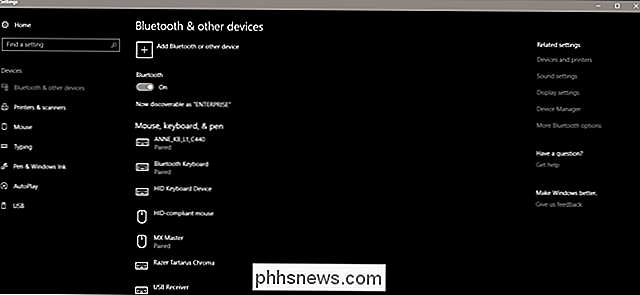
V počítači otevřete stránku "Bluetooth a další zařízení" v hlavní nabídce Nastavení nebo stačí kliknout na tlačítko Start a zadejte "Bluetooth" a rychle najít odkaz. Klepněte na tlačítko "Přidat Bluetooth nebo jiné zařízení" a potom znovu klikněte na tlačítko "Bluetooth".
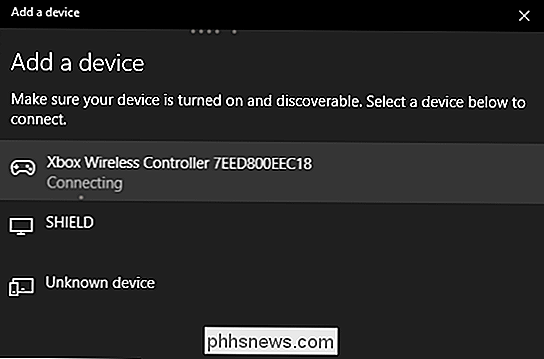
Vyberte řadiče ze seznamu a klepněte na něj. Mělo by se připojit automaticky. Nyní jste připraveni začít hrát jakoukoli hru kompatibilní se standardním vstupním ovladačem pro Xbox.

Jak zobrazit další zařízení přihlášená do účtu Google
Zdá se, že jste zapomněli odhlásit se z Gmailu v počítači svého přítele? Služba Google usnadňuje prohlížení všech zařízení - notebooků, telefonů, tablet a jiných položek - do účtu Google. Můžete zobrazit seznam adres IP, které se k němu dostaly, a seznam zařízení, která váš účet aktivně používala za posledních 28 dní.

Mám na svém PlayStationu nebo Xboxu použít RGB Limited nebo RGB Full?
Pokud jste vykopali nastavení herní konzole, pravděpodobně jste viděli možnost "Full" nebo " Omezený "výstup RGB. Ale co to znamenají a co byste měli používat? SOUVISEJÍCÍ: Jak se vyhnout vymývání barev při použití HDMI na vašem PC Zde je krátká verze: Měli byste téměř vždy používat hry RGB Limited konzoly zapojené do televizoru pro ideální kvalitu obrazu.



